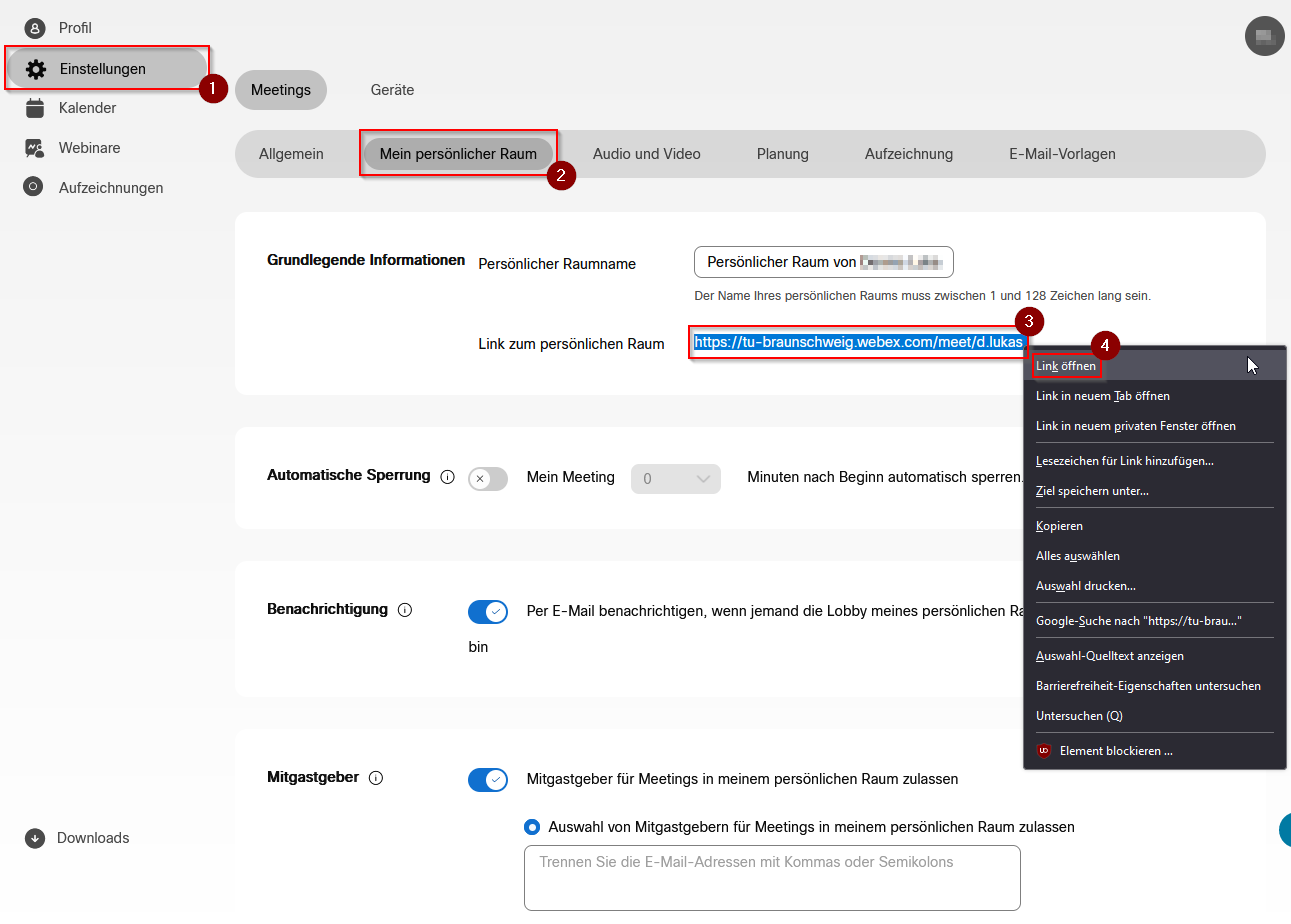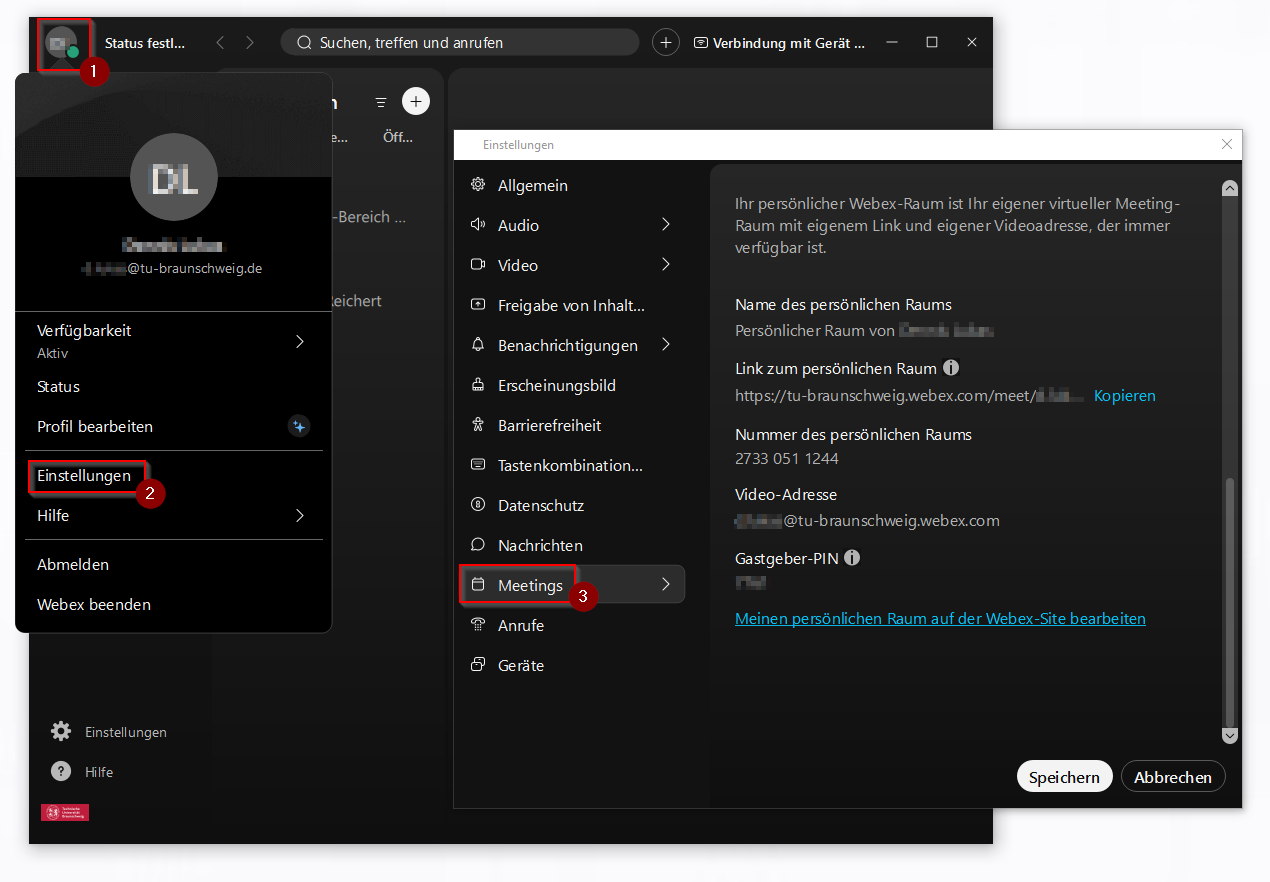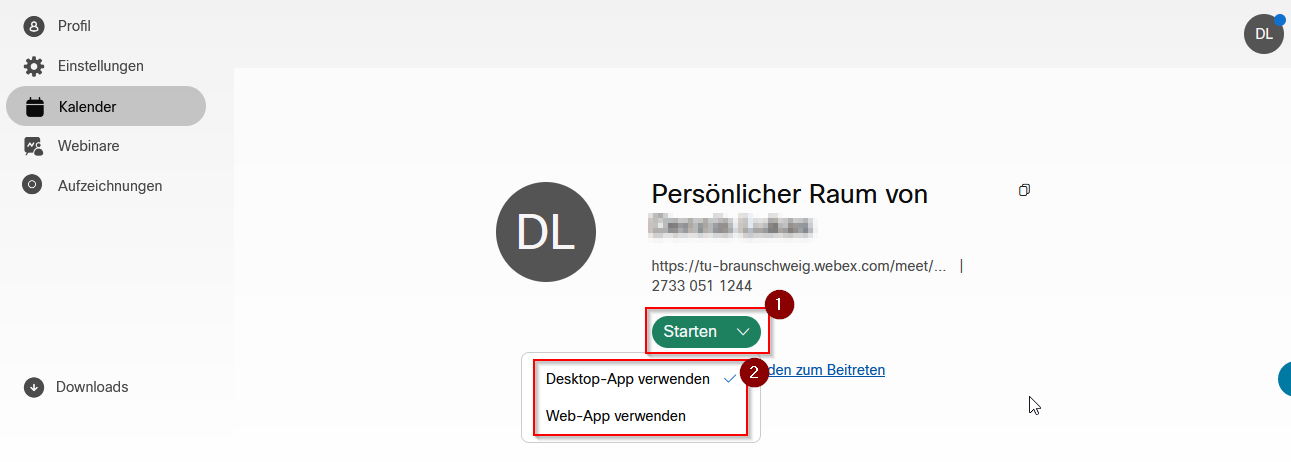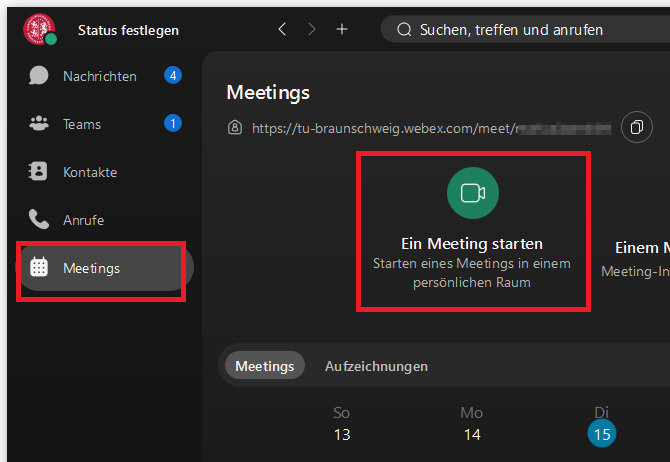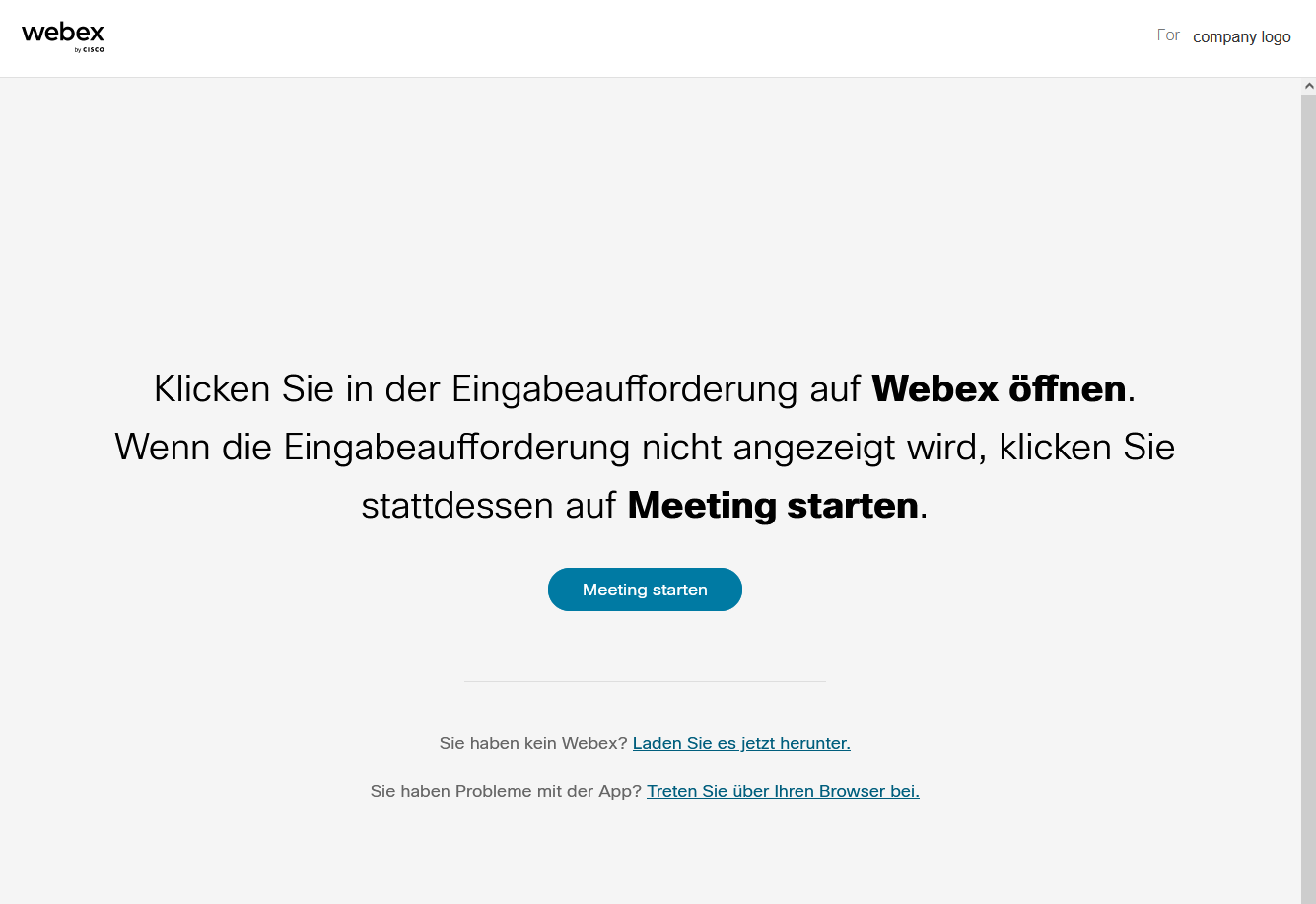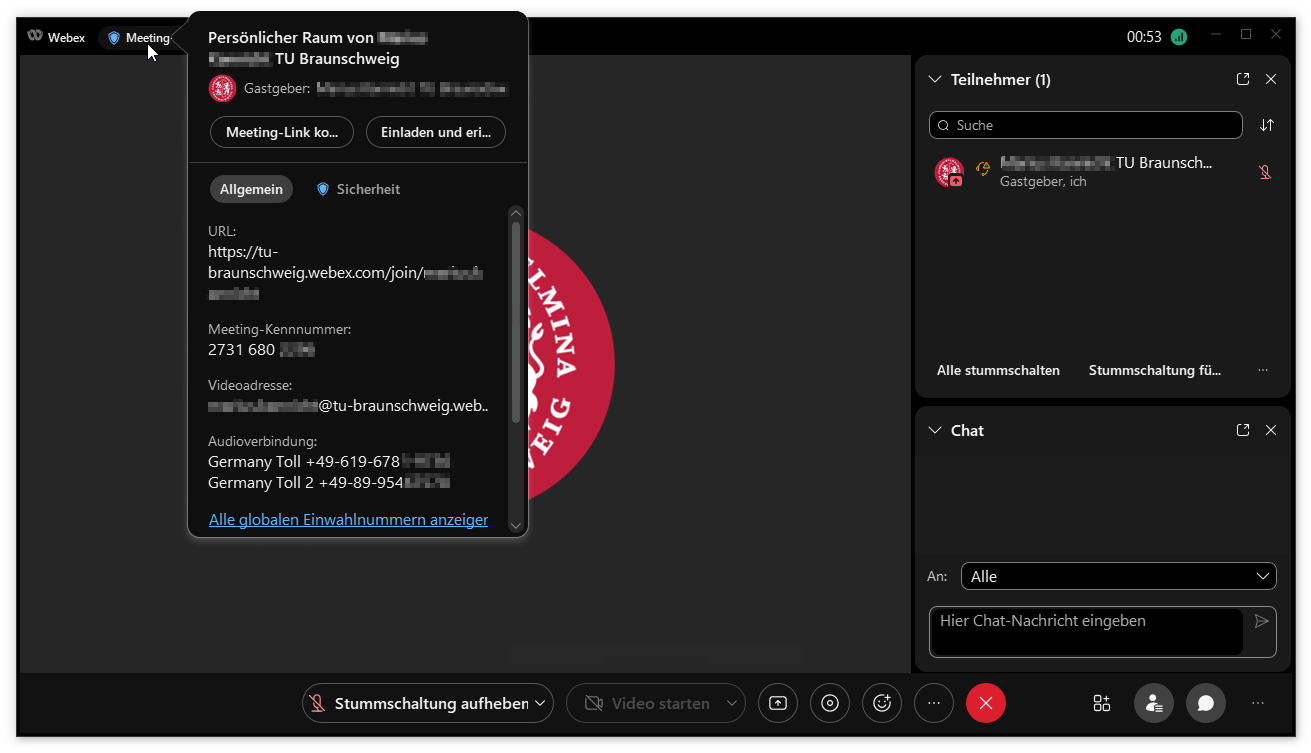Persönlicher Raum
Da wir viel Dozenten-Feedback erhielten, wird vorbehaltlich anders lautenden Einwänden demnächst (10.06.) die „in der Lobby warten“-Funktion für Gäste* im persönlichen Raum wieder deaktiviert.deaktiviert.
Wir behalten uns jedoch vor diese restriktive Funktion wieder zu aktivieren, sollte es zu Störungen oder Missbrauch kommen.
Da dies eine campusweite Einstellung ist, empfehlen wir eine automatische Meeting Sperre nach Beginn für den Persönlichen Raum zu aktivieren.
Diese finden Sie in den Einstellungen zu "Mein Persönlicher Raum".
Sollten Sie den persönlichen Raum für vertrauliche Beratungsgespräche nutzen, können Sie diesen auch direkt sperren.
Für wiederkehrende (Lehr-)Veranstaltungen empfehlen wir dennoch weiterhin andere Meeting-Typen mit Wiederholungsterminenzunutzen.
(*Personen ohne Login oder externe Gäste)
Sollten Sie den persönlichen Raum für vertrauliche Beratungsgespräche nutzen, können Sie diesen auch direkt sperren.
Erläuterung
Der Persönliche Raum ist ein fester Webex Sitzungsraum, der z.B. in Kontaktinformationen verwendet werden kann.
Die Sitzungsadresse bildet sich idR aus dem Nutzerteil der Login E-Mail-Adresse.
Max Mustermann mit m.mustermann@tu-braunschweig.de resultiert in https://tu-braunschweig.webex.com/meet/m.mustermann
Einstellungen hier zu finden Sie auf der Webseite…
und in der Webex App.
Starten des Persönlichen Raums
Eine Sitzung im Persönlichen Raum kann über die Webex App oder die Webseite gestartet werden.
Direkt im Browser…
oder der App selber.
Beim Starten auf der Webseite werden Sie ggf. noch aufgefordert die Anwendung zu starten:
Sie landen dann, nach Zustimmung der Datenschutzbestimmungen, in einem Meeting-Fenster des persönlichen Raumes: